Windows 10 tiene un mejor sistema para realizar copias de seguridad de sus archivos y configuraciones que cualquier sistema operativo anterior de Windows.Hay varias opciones para proteger sus datos y garantizar que no se pierda nada en caso de error.
Esto tiene el costo del precioso espacio en disco utilizado por enormes archivos de respaldo.Si tiene dificultades para instalar cualquier cosa que requiera mucho espacio, tal vez sea hora de ver cuánta copia de seguridad adicional necesita.Por lo general, rara vez necesita varias imágenes de disco para restaurar archivos o configuraciones.
Este artículo le mostrará 4 formas de eliminar archivos de copia de seguridad mientras mantiene un control total sobre lo que guarda y elimina.
Administrar el espacio de copia de seguridad
Esta es una herramienta integrada que lo ayuda a administrar el espacio que ocupan sus copias de seguridad.
- Haga clic enIniciar>設置Y haga clic enActualización y seguridadY seleccioneApoyo.
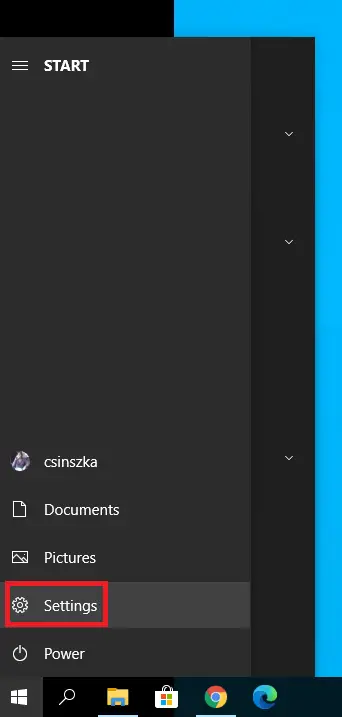
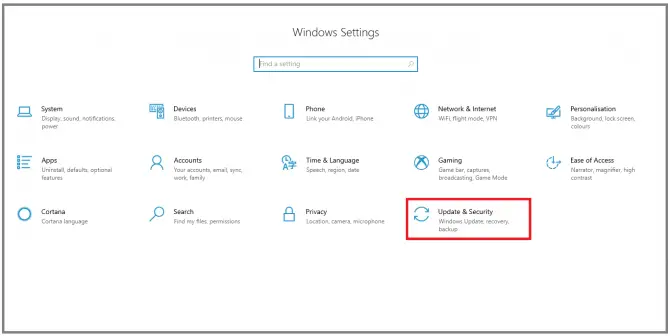
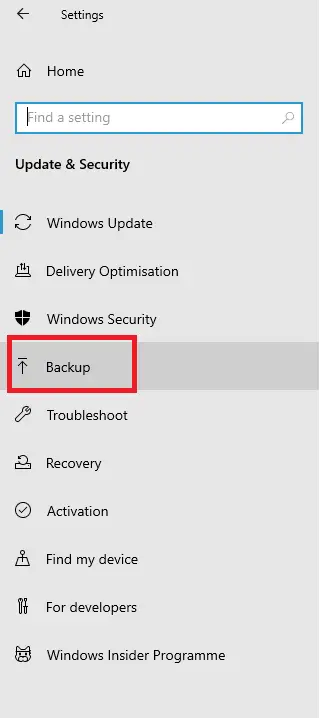
-
- 在Apoyoabajo, haga clicVaya a Copia de seguridad y restauración (Windows 7).

-
- 在Apoyoabajo, haga clicespacio de gestión.
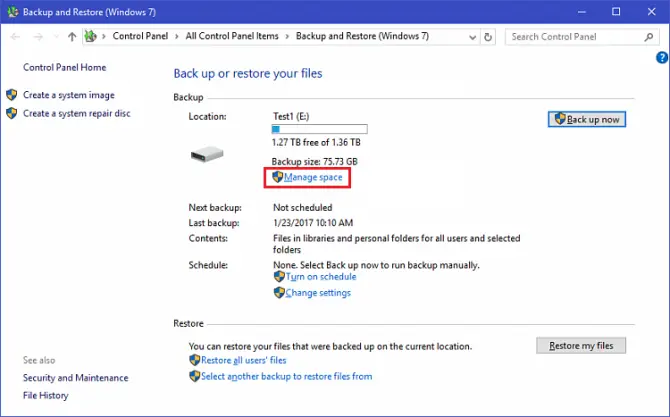
- Aparecerá"Administrar el espacio en disco de la copia de seguridad de Windows".Haga clic enVer copias de seguridad.
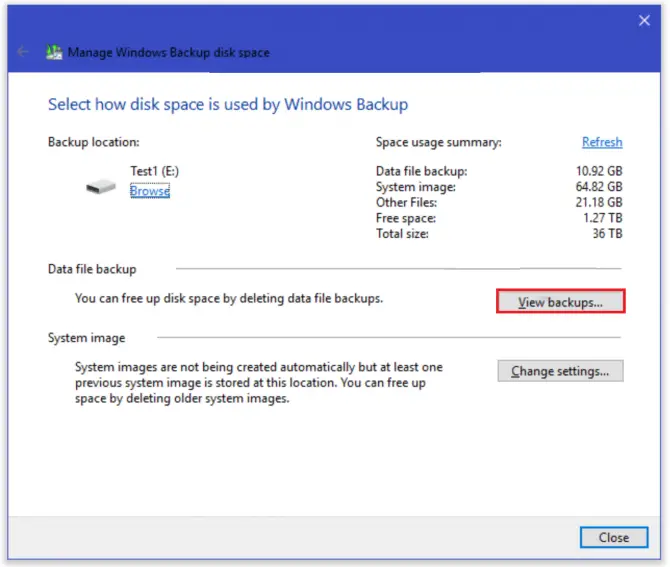
-
- Aquí puede seleccionar el período de tiempo desde el cual eliminar las copias de seguridad.
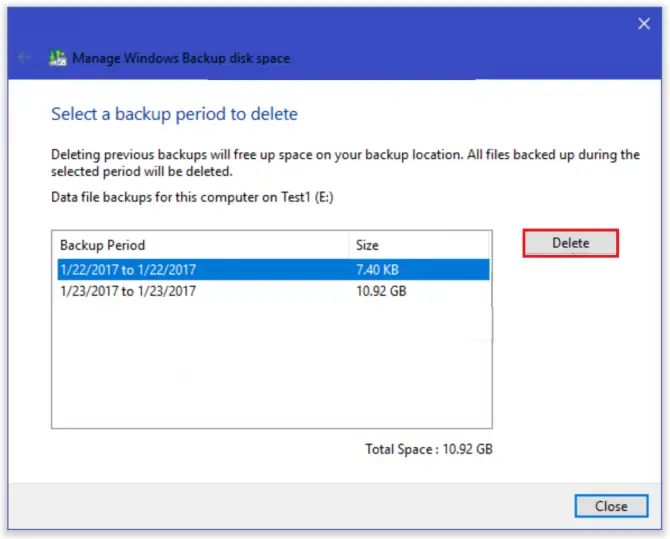
Sin embargo, no es la única forma de liberar más espacio en disco.Siga leyendo para obtener más información sobre cómo eliminar el historial de archivos.
borrar historial de archivos
Windows 10 tiene una función integrada para guardar cada archivo a intervalos predeterminados y guardarlo de forma permanente.Esto es innecesario y difícil de manejar.
- En la barra de búsquedaEscribe "Control", y luego haga clic en "Abierto"Para comenzarPanel de control.
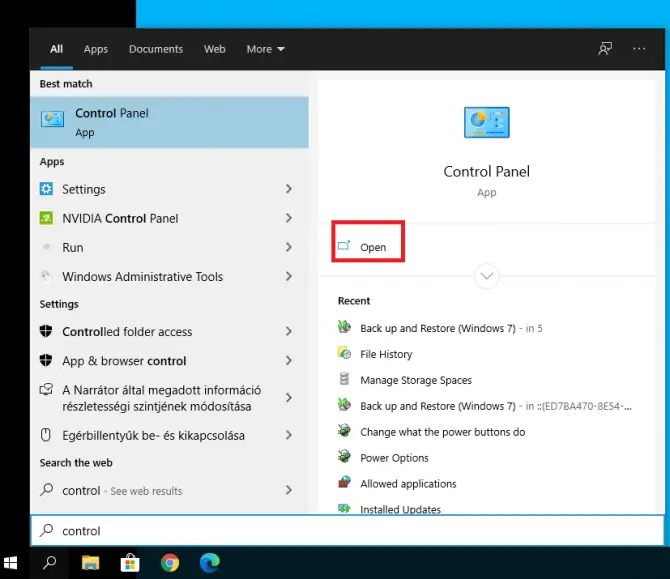
-
- 選擇Utilice el historial de archivos para guardar copias de seguridad de los archivos.
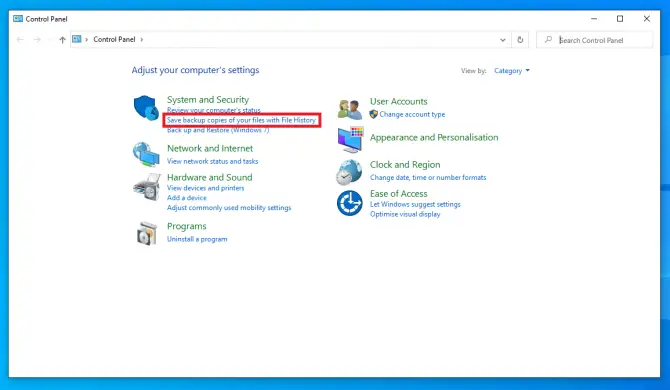
- Haga clic enajustes avanzados.
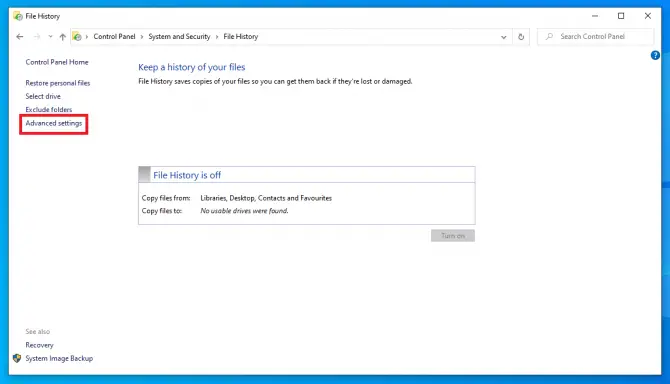
-
- Aquí puede elegir la frecuencia con la que desea guardar las versiones de los archivos y durante cuánto tiempo desea conservarlas.Si desea asegurarse de que su historial de archivos no obstruya su disco duro, entoncesHasta que se necesite espacio es una buena configuración.Haga clic cuando termineguardar cambios.
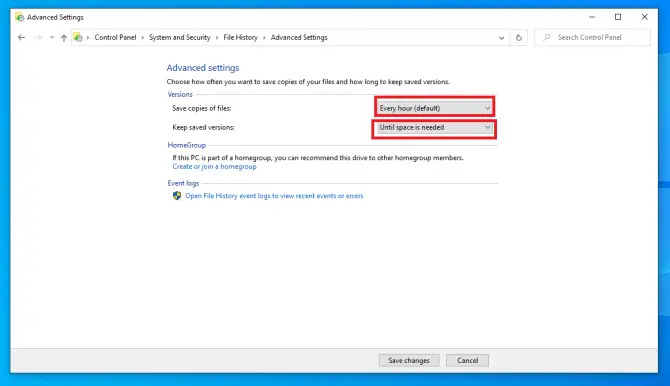
- También puede descargar desdeWindows > Ajustes > BackupAcceda a la configuración del historial de archivos.prensamas opciones.
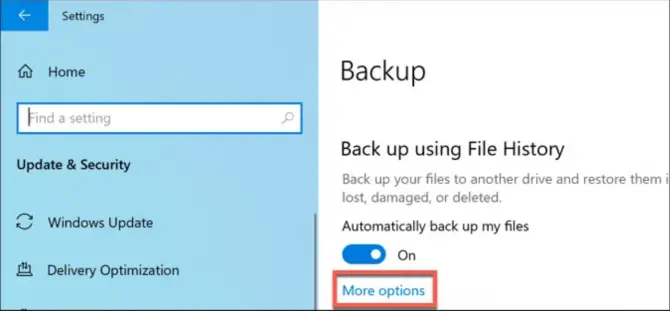
-
- También puede utilizar conducir y pulsar Detener paraApague la función th3.
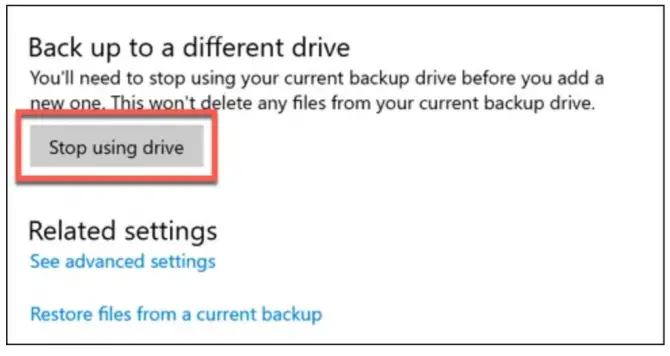
- Si necesita espacio inmediatamente, haga clic derechoIniciarIcono y seleccioneWindows PowerShell (administrador).Esto abrirá una ventana de PowerShell.
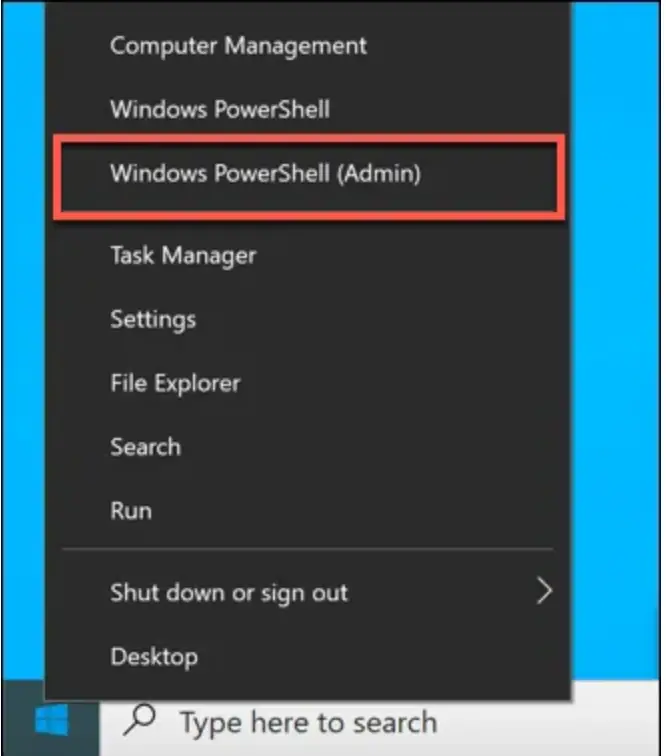
-
- Escribe " fhmanagew.exe -limpieza 0 ” para eliminar todas las copias de seguridad menos las más recientes.0 es la cantidad de días que desea conservar (ingrese 30 para eliminar todo lo que tenga más de un mes, 365 para eliminar todo lo que tenga más de un año, etc.).
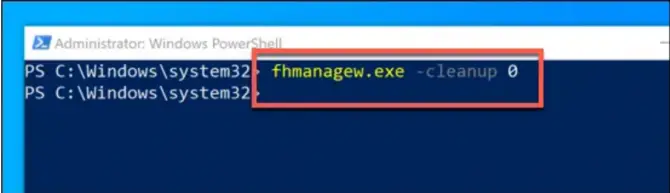
eliminar punto de restauración
Los archivos no son los únicos datos que pueden obstruir una unidad.Los puntos de restauración son imágenes completas de su sistema y, si bien pueden resultar muy útiles, también ocupan espacio.
- prensaWindows + RAbra la aplicación de ejecución y escriba " sistemapropiedadesprotección ” y presioneIntroducir clave.
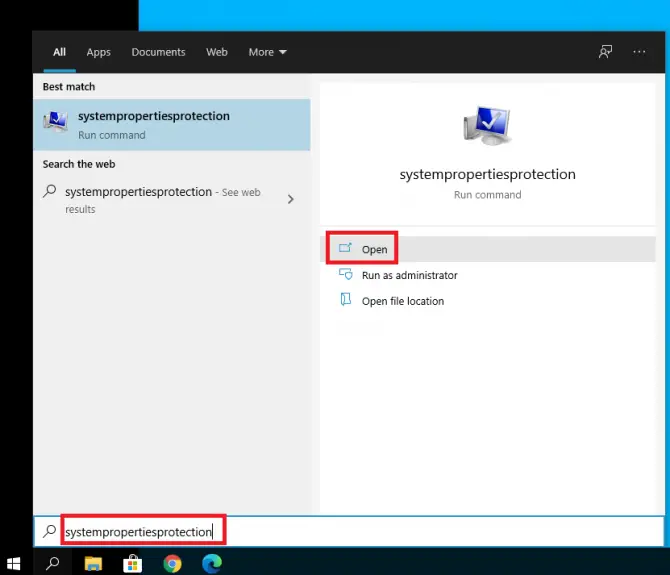
-
- En la ventana que aparece, vaya aProteccion del sistemapestaña, luego presioneConfiguracion.
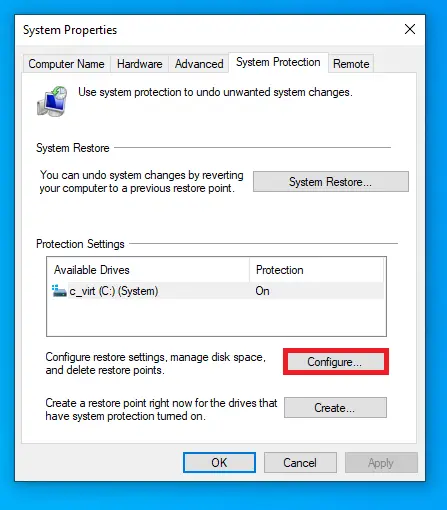
-
- Aquí puede activar o desactivar la protección del sistema (este es el proceso de creación periódica de puntos de restauración del sistema).Puedes borrar usandoBotónEliminar todos los puntos de restauración.También puede maximizar el uso de datos moviendo el control deslizante.
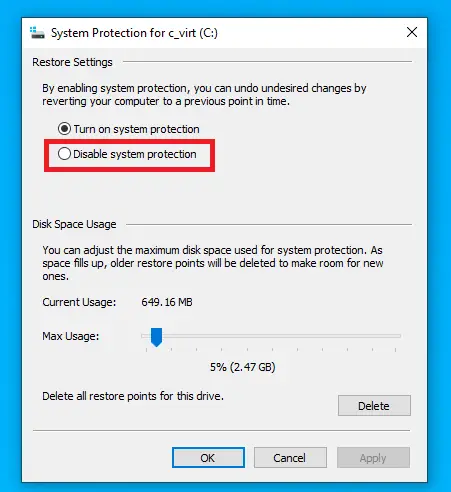
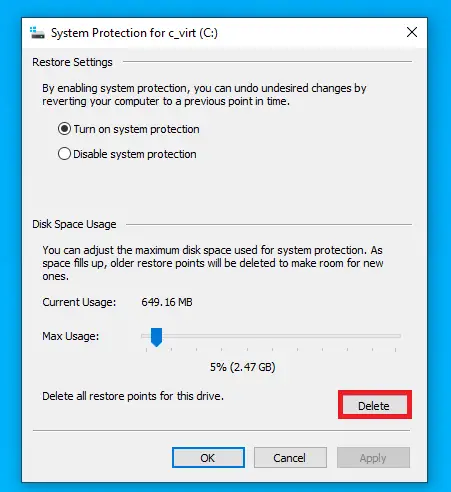
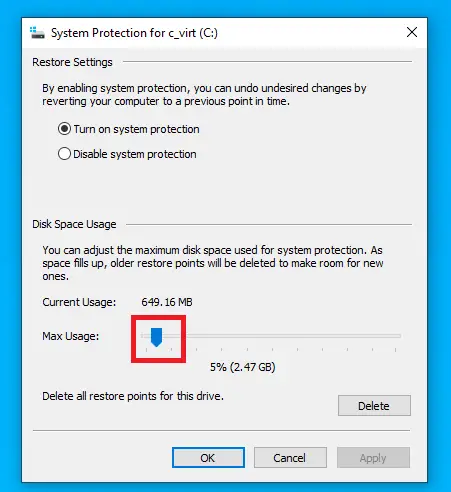
-
- prensaOKGuardar ajustes.
Eliminar la carpeta Windows.old
Cada vez que se actualiza Windows 10, se crea una carpeta Windows.old para almacenar los archivos de instalación antiguos.Si está seguro de que no desea volver a esta versión, puede liberar espacio en disco eliminando esta carpeta.
- prensaWindows + RAbra la aplicación de ejecución y escriba " cleanmgr ” y presioneParticipar.
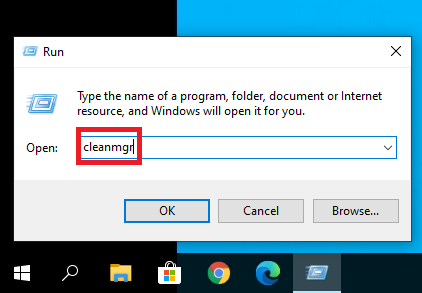
-
- 在surgirEn la ventana Liberador de espacio en disco, haga clic enLimpiar archivos del sistema.
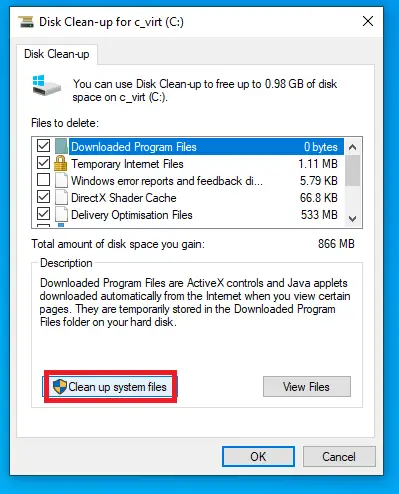
-
- para ser eliminado文件Seleccione el contenido que desea eliminar de la lista.Asegúrate de seleccionarinstalación de windows anterior, entonces presioneOK.
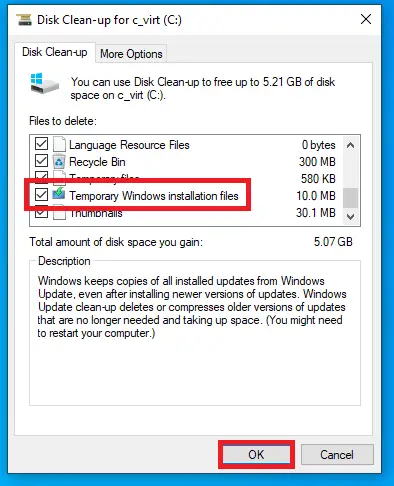
Esto puede eliminar varios gigabytes de datos de su disco.
Conclusión
Windows 10 es excelente para protegerlo de la pérdida de datos, pero en realidad proporciona una forma de eliminar esos archivos grandes si se está quedando sin espacio en el disco.Esperamos que esto te ayude.

![Configurar el correo electrónico de Cox en Windows 10 [usando la aplicación Windows Mail] Configurar el correo electrónico de Cox en Windows 10 [usando la aplicación Windows Mail]](https://infoacetech.net/wp-content/uploads/2021/06/5796-photo-1570063578733-6a33b69d1439-150x150.jpg)
![Solucionar problemas de Windows Media Player [Guía de Windows 8 / 8.1] Solucionar problemas de Windows Media Player [Guía de Windows 8 / 8.1]](https://infoacetech.net/wp-content/uploads/2021/10/7576-search-troubleshooting-on-Windows-8-150x150.jpg)
![Reparar el error de actualización de Windows 0x800703ee [Windows 11/10] Reparar el error de actualización de Windows 0x800703ee [Windows 11/10]](https://infoacetech.net/wp-content/uploads/2021/10/7724-0x800703ee-e1635420429607-150x150.png)






![Cómo ver la versión de Windows [muy sencillo]](https://infoacetech.net/wp-content/uploads/2023/06/Windows%E7%89%88%E6%9C%AC%E6%80%8E%E9%BA%BC%E7%9C%8B-180x100.jpg)

